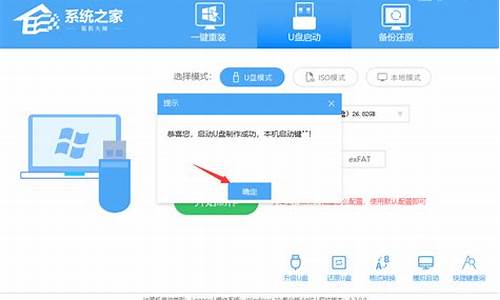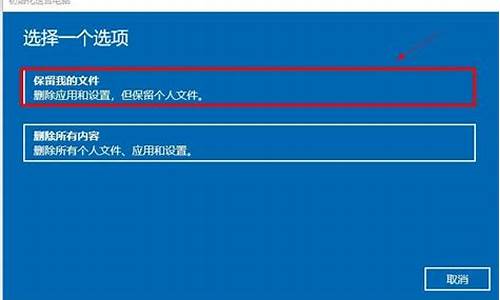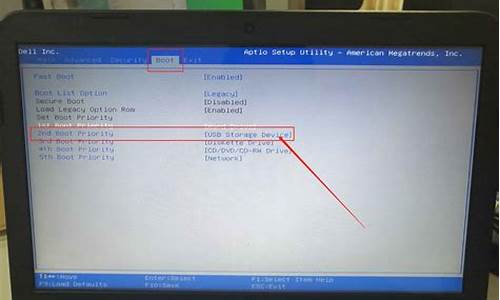电脑系统提示还原,电脑系统还原未成功完成怎么办

联想台式电脑开机后出现还原更改
等或者重装系统,Windows update是Windows自动升级程序,这个提示就是告诉你升级失败了,系统正在恢复升级前的版本。Windows自动更新和恢复时间比较长,有时可能长达数个小时,且期间不能断电或重启,只能等他自己操作,或者你可以不管他,等明天早上就好了,当然,有升级失败也可能有恢复失败,如果恢复失败那你就只能重装系统了,所以请做好心里准备,或者你可以直接重装系统。
联想台式电脑开机后显示oemsfi *** issing需要重装系统(注:如果C盘有重要数据则事先需要进行备份)。如果没有安装一键还原软件,则没有光盘和U盘就买光盘或U盘(手机内存卡+读卡器=U盘)。
电脑安装系统方法很多,除费时麻烦很少应用的正常安装方法外,常用的克隆安装方法有:硬盘安装、U盘安装和光盘安装。以下所列可择一操作。
1、硬盘安装:
(1)开机或重启后按F11键或F8键,看有没有安装一键GHOST或类似软件,有则选择一键还原按回车确定;
(2)进入一键还原操作界面后,再选择“还原”确定即可。如果以前刚进行过一键备份,则能恢复到备份时的状态。
另外,如果能够进入现在的系统或开机时按F8能够进入命令行模式,可搜索WINDOWS版或DOS版的GHOST.exe程序和GHO系统文件,然后手工运行GHOST程序装载系统GHO文件也能重装系统。
2、U盘安装:如果没有一键还原,则使用系统U盘重装系统。启动U盘制作及U盘重装系统的操作步骤为:
(1)制作启动U盘:
A、到实体店买个容量8G以上的品牌U盘。
B、上网搜索下载老毛桃或大白菜等启动U盘制作工具,将U盘插入电脑运行此软件制作成启动U盘。
C、到系统之家或类似网站下载WINXP或WIN7等操作系统的GHO文件,复制到U盘或启动工具指定的U盘文件夹下并按要求重命名。
也可以上网搜索下载ISO格式的系统镜像文件(内含GHO系统文件或完整的系统安装文件),通过ultraiso等工具释放到U盘制作成包含系统的启动U盘。
(2)设置U盘启动:
A、开机按DEL键(不同品牌型号电脑CMOS热键不同,联想笔记本一般为F2或DEL键)进入BIOS设置界面。
B、进入BOOT(或startups)选项卡选择U盘(有USB-HDD、USB-FDD等不同格式,优先选择USB-HDD)为第一启动项并回车确定(注:部分电脑需要在此时插入U盘进行识别才能设置)。
部分新主板支持开机后连按F12或F11进入启动选项菜单,可不进CMOS界面直接选择U盘(事先插入U盘即识别出来的U盘的型号)或Generic Flash Disk(通用闪存盘)或Removable Device(移动磁盘)启动电脑。
部分老主板需要进入Advanced BIOS Features选项卡后,在“1st Boot Device”处回车,再选择USB-HDD。
C、按F10保存退出重启。
(3)U盘重装系统:
A、插入U盘启动电脑。
B、进入U盘功能菜单之后,选择“安装系统到硬盘第一分区“,回车确定后按提示操作,或者进入PE系统后,运行桌面上的“一键安装系统”,电脑会自动运行GHOST软件并自动搜索U盘上的GHO文件克隆安装到C区,整个过程基本无需人工干预,直到最后进入系统桌面。
3、光盘安装:电脑使用光盘重装系统,其操作步骤如下:
(1)准备系统光盘:如果没有可以去电脑商店购买,需要安装什么系统就买什么系统的最新版光盘。如果有刻录光驱,也可上网自行下载ISO格式的系统文件刻录成系统光盘。
(2)设置光盘启动:开机后按DEL键(笔记本一般为F2或根据屏幕底行提示的热键)进入CMOS,并在BOOT选项卡(或startups)中设置光驱(CD-ROM或DVD-ROM)为第一启动项(老主板需要进入Advanced BIOS Features选项卡后,在“1st Boot Device”处回车,再选择CD/DVD-ROM),再按F10保存退出重启。重启电脑时及时将系统光盘插入光驱。
(3)克隆安装系统:光盘启动成功后会显示功能菜单,此时选择菜单中的“安装系统到硬盘第一分区”,回车确定后按提示操作,或者进入PE系统后,运行桌面上的“一键安装系统”,电脑会自动运行GHOST软件自动载入GHO文件克隆安装到C区,整个过程基本无需人工干预,直到最后进入系统桌面。
注意:在安装系统完成后,先安装安全软件如360安全卫士加360杀毒或者金山毒霸之类其它安全软件,进行全盘查杀木马、病毒,再打好系统补丁、安装常用软件,并下载安装使用一键还原工具进行系统备份,以备不时之需。
请问联想台式电脑开机时一直出现“配置windows……失败,还原更改,……”怎样处理?我遇到一样的问题,处理方法是:把系统重做,然后直接关闭 windows update 就不会再出现了!
联想台式电脑开机出现lenovo怎么办一般这种情况都是内存金手指氧化或者接触不良造成的。遇到这种情况:
1,先拔掉电脑电源线,按下机箱上的开关键5-6下。释放主板的残余电荷。
2,然后打开机箱侧板,插拔更换一下内存的插槽。
3,扣掉主板上的CMOS电池,过1分钟之后在安上。
电脑有独立显卡,最好插拔一下显卡。完成以上操作之后,计算机重新通电开机。
故障依旧需要使用最小系统法开机:(电源+主板+CPU+内存+显卡+显示器)
这个时候正常应该看到显示内容,跳出检测不到硬盘,键盘等提示,可以进入bios,
蜂鸣器没有异常叫声。不正常的话,显示器没有显示(或者花屏)或者蜂鸣器有异常叫声。
(1)内存问题
a.本身问题。放在哪个插槽都不行,其他机器上也不行。那就只有换内存了。蜂鸣器一般会有异常叫声。
b.兼容问题。其他机器可以用,这台却不能用;或者单根分别可以用,2根却不能用。换内存。
(2)显示器/显卡问题
a.连线问题。查看是否有断针,短路的情况。
b.显卡本身损坏。
c.显示器损坏(可能性很小)
b.主板问题。显卡插槽部分,或者相关控制电路出故障。这个时候只有通过换主板来解决。
台式电脑开机后出现黑屏状况?
电脑开机后出现黑屏的原因有很多,一般也很容易解决的,根据我的接触,一般的开机黑屏常常会有以下几点状况:电脑死机,有图像。重启时黑屏,且无“滴”的开机声。电源风机、CPU风机、显卡风机都转。鼠标亮。键盘不亮。前面板两灯都亮,无闪烁。光驱能弹出。 请试一下以下几个步骤:
一,bios放电,至少3分钟,开机,如能点亮,则是bios的设置问题。
二,拔掉电源线,按开机按钮3次,每次3秒,可以放静电。
三,最小化系统,拔掉显示器,鼠标,键盘,网线等所有连线:拔掉显卡,网卡,光驱,硬盘,内存,前置u *** 连线等:只保留电源,主板,cpu。如果你具备一定的组装电脑的能力的话,最好把电源按钮连线,reset按钮连线也拔掉,用起子短路开机,我遇到过reset按钮被卡住,而黑屏的故障。
四,开机,听声音,有报警声,说明电源,主板,cpu正常。没有声音这三个中有问题,风扇转动并不能说明电源一定正常,最好用万用表,测量5v和12v输出。cpu和主板就不好判断了,一般是用替换法。有报警声下一步。
五,关机后,记得拔掉电源线,把内存条金手指,和内存条插座清理干净。插入内存条开机。这时的报警声应该不一样了。(不同的bios的报警声是不一样的,我不知道你是哪一种)没有变化的话是内存条故障。有变化下一步。 六,关机,清理显卡和显卡插槽,接上显示器开机。还不行是显卡故障。如果能点亮。则硬盘,光驱,软驱,内部连线,外部连线,一样样的插上去,这样可以找到故障点。
你的故障描述很有可能是内存条接触不好。
更多问题与解决办法见一下整理:
一、检查主机电源是否工作 电源风扇是否转动?用手移到主机机箱背部的开关电源的出风口,感觉有风吹出则电源正常,无风则是电源故障;主机电源开关开启瞬间键盘的三个指示灯(NumLock、CapsLock、ScrollLock)是否闪亮一下?是,则电源正常;主机面板电源指示灯、硬盘指示灯是否亮?亮,则电源正常。因为电源不正常或主板不加电,显示器没有收到数据信号,显然不会显示。
二、检查显示器是否加电 显示器的电源开关是否已经开启?显示器的电源指示灯是否亮?显示器的亮度电位器是否关到最小?显示器的高压电路是否正常?用手移动到显示器屏幕是否有“咝咝”声音、手背汗毛是否竖立?
三、检查显示卡与显示器信号线接触是否良好 可以拔下插头检查一下,D形插口中是否有弯曲、断针、有大量污垢,这是许多用户经常遇到的问题。在连接D形插口时,由于用力不均匀,或忘记拧紧插口固定螺丝,使插口接触不良,或因安装方法不当用力过大使D形插口内断针或弯曲,以致接触不良等。
四、打开机箱检查显示卡是否安装正确,与主板插槽是否接触良好 显示卡或插槽是否因使用时间太长而积尘太多,以至造成接触不良?显示卡上的芯片是否有烧焦、开裂的痕迹?因显示卡导致黑屏时,计算机开机自检时会有一短四长的“嘀嘀”声提示。安装显示卡时,要用手握住显示卡上半部分,均匀用力插入槽中,使显示卡的固定螺丝口与主机箱的螺丝口吻合,未插入时不要强行固定,以免造成显卡扭曲。如果确认安装正确,可以取下显示卡用酒精棉球擦一下插脚或者换一个插槽安装。如果还不行,换一块好的显卡试一下。
五、检查其他的板卡(包括声卡、解压卡、视频捕捉卡)与主板的插槽接触是否良好 注意检查硬盘的数据线、电源线接法是否正确?更换其他板卡的插槽,清洁插脚。这一点许多人往往容易忽视。一般认为,计算机黑屏是显示器部分出问题,与其他设备无关。实际上,因声卡等设备的安装不正确,导致系统初始化难以完成,特别是硬盘的数据线、电源线插错,也容易造成无显示的故障。
六、检查内存条与主板的接触是否良好,内存条的质量是否过硬 把内存条重新插拔一次,或者更换新的内存条。如果内存条出现问题,计算机在启动时,会有连续四声的“嘀嘀”声。
七、检查CPU与主板的接触是否良好 因搬动或其他因素,使CPU与Slot 1插口或Socket 7插座接触不良。用手按一下CPU或取下CPU重新安装。由于CPU是主机的发热大件,Socket 7型有可能造成主板弯曲、变形,可在CPU插座主板底层垫平主板。
台式电脑开机后出现service menue怎么办开机状态下,在OSD菜单中将亮度和对比度值分别调为0,接着进入OSD菜单的“信息”页,按住“SOURCE”键不放保持5秒,屏幕中央会出现“SERVICE FUNCTION”菜单
一、先在OSD菜单中将亮度和对比度值分别调为0
二、然后进入OSD菜单的信息项,按住“SOURCE”键不放保持5秒,就可以进入工厂模式了
在这里我只想说的是你的电脑屏幕上的menu建是不是出了问题了,仔细检查下吧
联想台式电脑开机响一般是内存问题拔下来用橡皮擦一下
具体判断如下
AMI
一短声:内存
两短声:parity check
三短声:内存前64K
四短声:系统定时器
五短声:cpu
六短声:键盘控制线路
七短声:cpu虚拟86模式发生例外,中断错误
八短声:显卡没插好或显卡上的内存有问题
九短声:checksum error
一长声三短声:主存储器或扩充内存
一长声八短声:视讯扫描测试有问题
Award BIOS
1短 系统正常启动
2短 常规错误,请进入CMOS SETUO重新设置不正确的选项
1长1短 RAM或主板出错
1长2短 显示错误(显示器或显卡)
1长3短 键盘控制器错误
1长9短 主板Flash RAM
不停的长响 内存没插稳或已损坏
不停的响 电源或显示器或显卡没连接好
不停的短响 电源故障
无声音无提示 电源故障
联想台式电脑开机后一直出现Ienovo是怎么回事卡在主板logo这里的话,一般硬件故障可能性大了,主板或硬盘故障了。建议您进行复位操作。
1.笔记本复位:(1)拔下电池和电源,按住开机键30秒。(2)thinkpad一般内置电池不能拆卸的话,一定有复位孔,外置电池的一般没有复位孔,按(1)进行复位操作。
2.台式机释放静电:拔下电源线,间隔按开机键三四次,不要超过五次,然后接上电源开机。
如果仍不能解决您的问题,建议您到到当地的联想服务站检查硬件,服务站工作人员会为您解决问题。
台式电脑联想开机出现a disk read error尊敬的联想用户您好!
一个盘读取错误,建议按ctrl键+alt键+del键,重新启动盘。
无效建议开机F8,最后一次正确的配置。
再无效可以重新分区后重装系统。
更多问题您可以咨询联想智能机器人:
:robot.lenovo../lenovo/
如果没有解决您的问题可以吐槽提出您宝贵的意见,再转人工服务。
谢谢您对联想的支持,祝您生活愉快!
联想台式电脑开机后呜呜呜怎么办可能电脑散热风散发现的声音,电脑用的时间长啦,机箱里和积累灰尘,建议你打开机箱盖用吹风机清理下机箱内灰尘,声音会明显减小,望采纳!
电脑一直是配置更新失败,正在还原是怎么回事?
这个界面需要等待一段时间的,如果超过30分钟,建议如下操作:
重新启动电脑 一启动就不停的按F8 选择进入安全模式 一般在进入安全模式的状态等待不会卡住,这个是个人实测的经验等待不会超过20分钟 然后会进入安全模式,只要再次重启电脑就能正常进入到系统里面。
如果你的系统不是正版系统 建议还是关闭更新的好。
打开控制面板,单击“Windows Update”,然后单击“更改设置”,在重要更新那里选择“从不检查更新”这样的话,系统会提示关闭了自动更新,可以将其关闭,打开操作中心-安全,找到“Windows Update”,然后单击“关闭有关Windows Update的信息”有必要的话,我们还可以关闭自动更新服务,方法是点击开始菜单中的运行,如果没有运行,可以同时按键盘上的Win键和R键来调出运行,输入“services.msc”找到Windows Update,双击,将“启动类型”改为“禁用”,然后单击“停止” 注:关闭服务可以导致360补丁也无法安装和检测。
出现这种情况需要等待一段时间的,如果超过30分钟,请按照一下方法处理:
方案一:
重启电脑,按住F8,要进入能够显示“最后一次正确配置的系统”的安全模式下,华硕主板的单按F8与多摁几次F8出现的菜单有差别,请以后者为准。若无效,则继续下面部分;
方案二:
重启电脑,多次按F8,进入多菜单的安全模式,选择“修复你的电脑”,按提示操作,选择第一个“启动修复”,OK后重启,若无效,则继续;
方案三:
重复上一步,选择“修复你的电脑”之后,按提示操作,选择“系统还原”,OK后重启,若无效,则继续;
方案四:真正导致出现问题的原因——pending.xml
弄个PE,进入PE系统,把系统盘(通常为C盘)的C:\windows\winsxs的pending.xml文件删除,重启即可。
为了避免这个问题再次出现,系统正常以后开机立即关闭windows更新这个设置。
我的惠普4446S电脑显示配置windows更新失败,正在还原更改,是怎么回事?重装吧我以前也是这样
电脑配置windows更新失败正在还原更改怎么回事?问题分析:电脑开机提示系统更新失败正在还原,说明下载的系统补丁文件可能在下载过程中损坏或在安装过程中发生冲突,也不排除是病毒感染或系统被识别为非正版。
处理办法:
一、还原更新:根据屏幕提示,耐心等待系统自动还原更改并重启。
二、重装系统:如果还原失败,导致无法进入系统,则需要重装系统。电脑安装系统方法很多,以下所列可择一操作。
1.硬盘安装:开机或重启后按F11键或F8键,看有没有安装一键GHOST或类似软件,有则选择一键还原按回车确定,进入一键还原操作界面后,再选择“还原”确定即可。如果以前刚装机时进行过一键备份,则能恢复到备份时的状态。另外,如果能够进入现在的系统或开机时按F8能够进入命令行模式,可搜索WINDOWS版或DOS版的GHOST.exe程序和GHO系统文件,然后手工运行GHOST程序装载系统GHO文件也能重装系统。
2.U盘安装:如果没有一键还原,则使用系统U盘重装系统。系统U盘制作及重装系统的操作步骤为:
1).制作启动U盘:到实体店买个4-8G的U盘(可以要求老板帮忙制作成系统U盘即可省略以下步骤),上网搜索下载老毛桃或大白菜等等启动U盘制作工具,将U盘插入电脑运行此软件制作成启动U盘。
2).复制系统文件:上网到系统之家网站下载WINXP或WIN7等操作系统的GHO文件,复制到U盘或启动工具指定的U盘文件夹下。
3).设置U盘为第一启动磁盘:开机按DEL键(笔记本一般为F2或其它)进入BIOS设置界面,进入BOOT选项卡设置USB磁盘为第一启动项(注:部分电脑需要在此时插入U盘进行识别才能设置),再按F10保存退出重启。
4).U盘启动并重装系统:插入U盘启动电脑,进入U盘功能菜单之后,选择“将系统克隆安装到C区”,回车确定后按提示操作,电脑会自动运行GHOST软件自动搜索U盘上的GHO文件克隆安装到C区,整个过程基本无需人工干预,直到最后进入系统桌面。
3.光盘安装:电脑使用光盘重装系统,其操作步骤如下:
1)、准备好系统光盘:如果没有可以去电脑商店购买。
2)、设置光盘启动电脑:开机后按DEL键(笔记本一般为F2或根据屏幕底行提示的热键)进入CMOS,并在BOOT选项卡中设置光驱(CD-ROM或DVD-ROM)为第一启动项,再按F10保存退出重启。
3)、插入光盘并启动电脑:重启电脑时及时将系统光盘插入光驱。
4)、克隆安装系统:光盘启动成功后会显示功能菜单,此时选择菜单中的“将系统克隆安装到C区”,回车确定后,再按提示操作即可,整个安装过程几乎完全自动化,无需人为干预。
注意:在安装系统完成后,先安装安全软件如360安全卫士加360杀毒或者金山毒霸之类其它安全软件,进行全盘查杀木马、病毒,再打好系统补丁、安装常用软件,并下载安装使用一键还原工具进行系统备份,以备不时之需。
三、关闭系统自动更新:在当前画面正常重启,如无效,则短按电源开关或重启键,若仍然无法关机则长按电源开关强制关机后,再开机连按F8键,选择“安全模式”或“最后一次正确配置”,然后进入系统,打开控制面板,进入“系统安全”,再点击“Windows Update”,单击左侧的“更改设置”,然后选择“从不检查更新”,最后点击“确定”按钮。关闭系统自动更新后将会造成系统安全隐患,可使用外部程序管理系统更新作为替代办法。如通过360安全卫士或者百度卫士、电脑管家之类软件对系统更新进行自动筛选、下载、安装。避免安装不需要的系统补丁,也能节省更新系统的时间。
配置window更新失败,正在还原更新怎么回事如果你说的是电脑,更新失败了不能关机,就按开关机键关机就是了。
系统打补丁的功能需要自动连网,这个功能本身也不好用,经常出错,没有更好的方法。
建议将自动更新关闭,用软件更新,自己的时间自己做主。下载超级兔子,让她帮助你下载补丁。你选择快速检测后,按安装按钮,她会自动帮助你下载安装,并且不需要重启。到目前为止,使用超级兔子打补丁全部成功(对于系统不需要安装全部补丁,因此超级兔子有快速检测(推荐)、全面检测、自定义,选择快速检测只安装对系统有严重安全漏洞的补丁打,你使用的杀毒、杀木马的软件都有这个功能)。
关闭自动更新的方法:
控制面板-Windows Update-(左边)更改设置-把重要更新下选项改为从不检查更新即可(Win78)。
这个方法也可以,请开始/运行输入gpedit.msc打开组策略,在左侧选用户配置/管理模板/Windows组件/Windows Update/在右侧选“删除使用所有Windows Update功能的访问”双击它,在打开的对话框中选择“已启用”然后按应用确定,重启电脑即可。
我的电脑重启出现了更新失败!正在还原更新是怎么回事?有时会有这种情况,不要操作,让它还原更新,不然可能进不了系统,
联想c340配置windows更新失败 正在还原更改是怎么回事啊,怎么办建议开机按shift+F8进入安全模式后再重启,如果点击任何按键都不行,建议您尝试一键恢复吧。
联想一键恢复的使用方法是:首先,在关机的情况下,按电源开关键旁边的小键(像个转弯的箭头的),这时就会进入联想一键恢复的系统, 耐心等候一会,进入了一键恢复的操作界面,您就会看到两个选项恢复出厂备份和恢复用户备份,一般选择恢复出厂备份,然后按照提示一步一步进行,就可以恢复到正常的系统。需要注意的是在还原的过程中,笔记本电池电量要充足或是在连接充电器的情况下进行。
win8自动更新失败还原是怎么回事如果您是开启了打补丁的功能,这是打补丁时死机了,没有更好的方法,只有按开关机键关机在开机了(在不可以就要拔电源了)。
系统打补丁的功能需要自动连网,这个功能本身也不好用,经常出错,没有更好的方法。
建议将自动更新关闭,用软件更新,自己的时间自己做主,现这的杀毒软件都有打补丁的功能,比如:360、金山、QQ电脑管家等。
关闭自动更新的方法:
控制面板-Windows Update-(左边)更改设置-把重要更新下选项改为从不检查更新即可(Win78)。
这个方法也可以,请开始/运行输入gpedit.msc打开组策略,在左侧选用户配置/管理模板/Windows组件/Windows Update/在右侧选“删除使用所有Windows Update功能的访问”双击它,在打开的对话框中选择“已启用”然后按应用确定,重启电脑即可。
电脑黑屏一直更新失败是怎么回事建议重装个系统看看,用U盘重装,具体的步骤如下:
1、下载U大侠U盘启动制作工具,将U盘做成启动盘。
2、将下载的系统镜像放进U盘内的gho文件内。
3、开机进入bios,找到u *** 选项,将其改为第一启动项即可。
声明:本站所有文章资源内容,如无特殊说明或标注,均为采集网络资源。如若本站内容侵犯了原著者的合法权益,可联系本站删除。